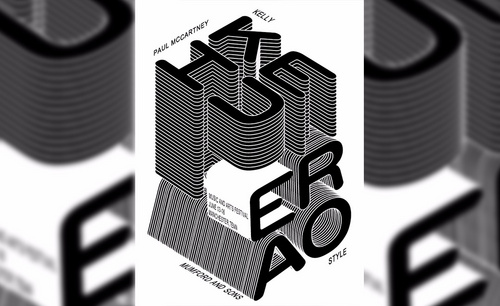用AI和PS制作4周年黑白条纹字体
发布时间:暂无
1、打开AI,使用钢笔工具绘制数字4,在拐角的地方做一些圆角处理,并做连笔的处理,并将所需锚点连接上。
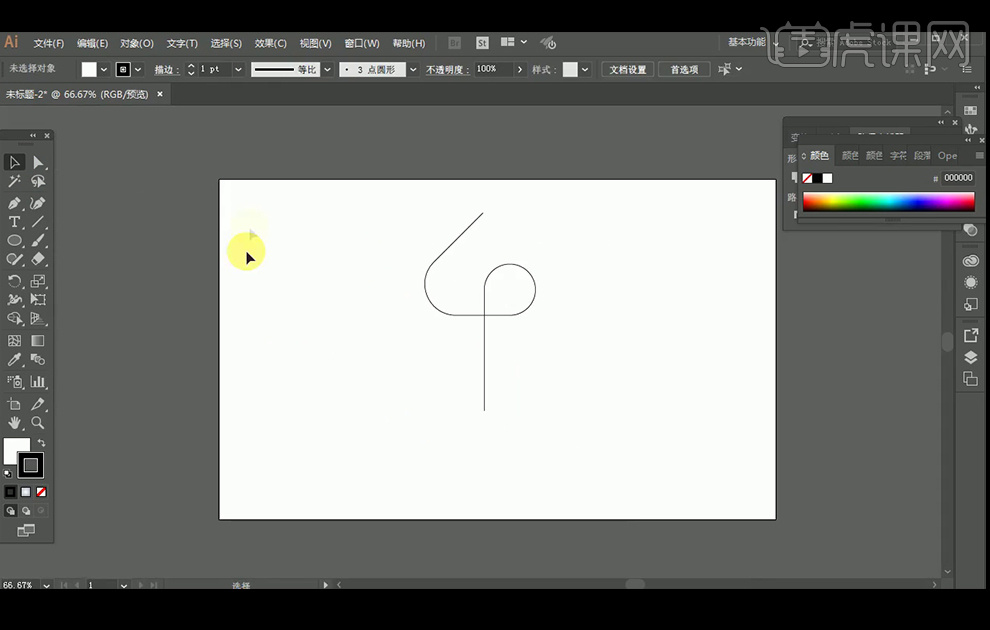
2、 使用白色箭头,使用相同的方法在数字4顶端添加弧线,让数字4在笔划中的变化更加丰富一点;使用【矩形工具】绘制一个等比的矩形,并使用【钢笔工具】绘制一条直线,并将矩形和直线对齐,【复制】直线,并按【Shift】键,垂直旋转90度,使用同样的方法多复制几份。
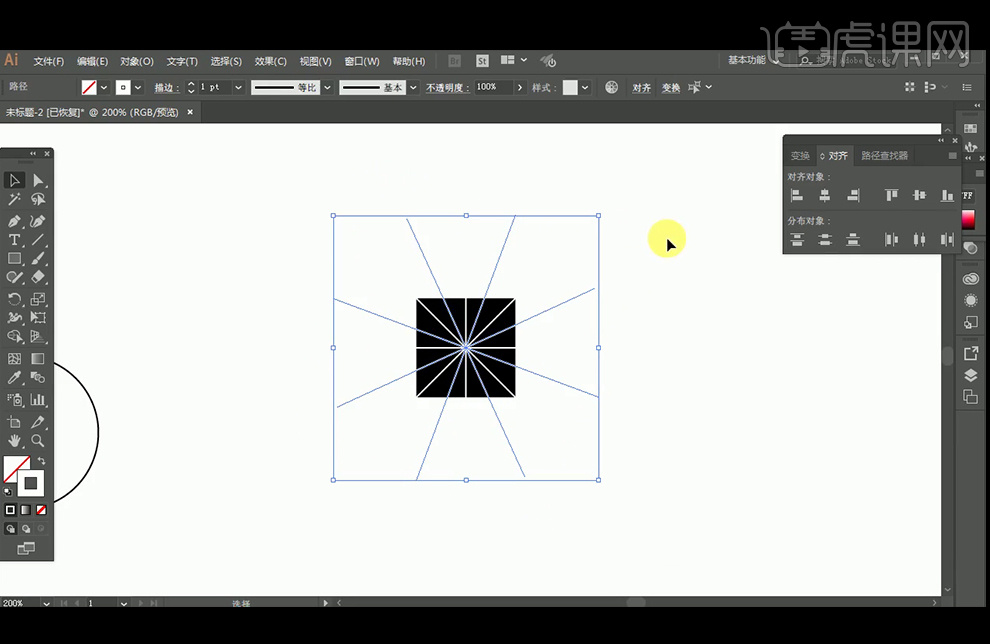
3、选中所有的线条,选择【对象】-【扩展】,将路径转换为形状,选择所有的线条和矩形,通过【路径查找器】中的【减去顶层】工具将矩形裁切,这样就将矩形裁切成多个部分,给这些三角形描边,并选择【对象】-【扩展】,将描边路径转换为形状,再分别选中每个部分,通过【路径查找器】中的【联集工具】工具将其合并。
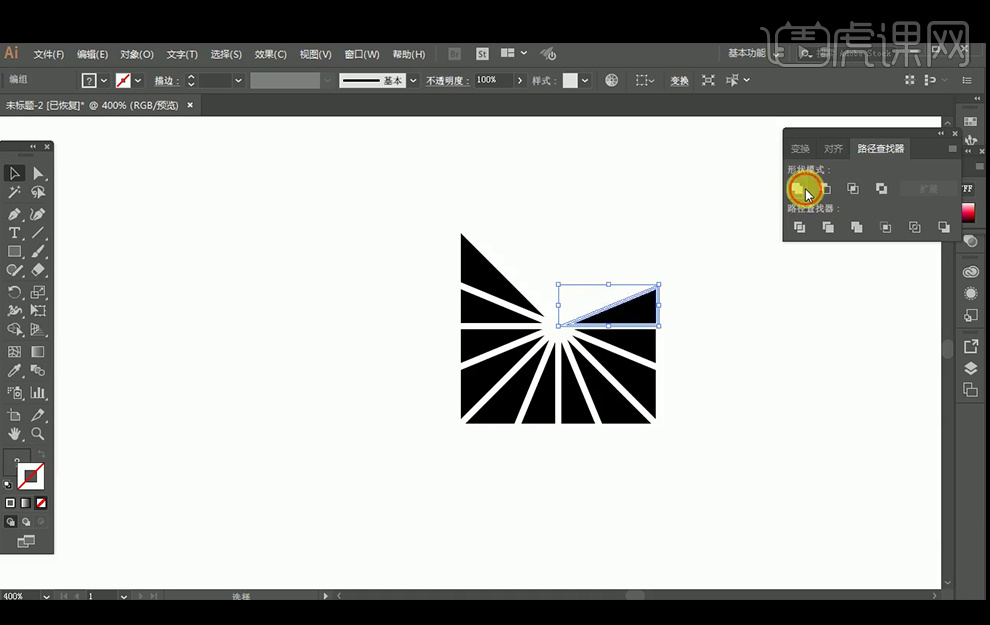
4、以黑白间隔的方式,给三角形填充颜色,将这些三角形编组。
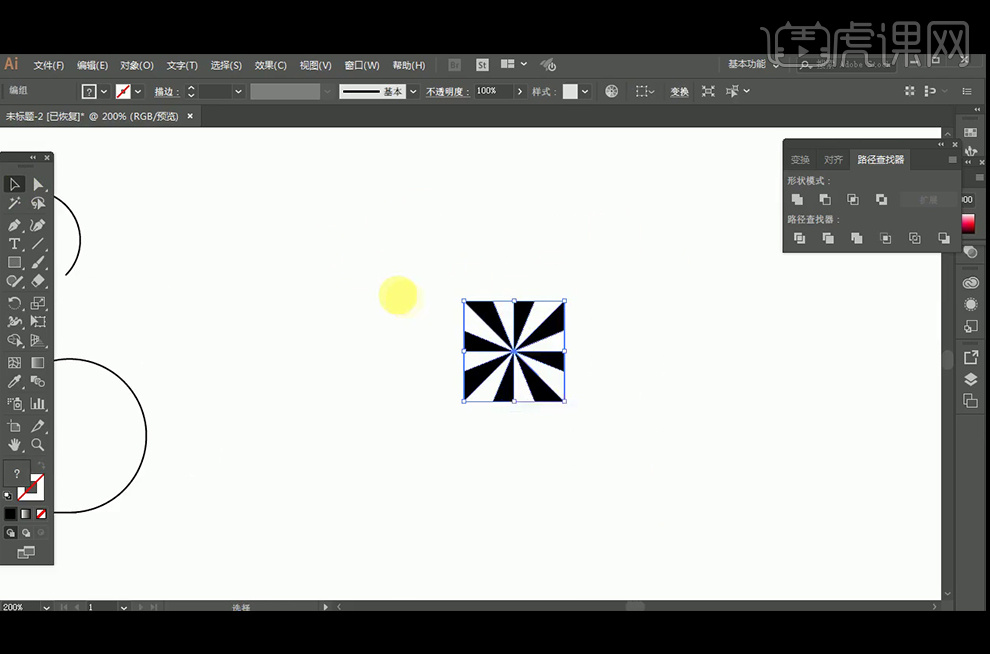
5、在数字4路径的开始与结尾分别放置做好的矩形,双击混合模式,选择【指定步数】,设置为1000,并分别点击两个矩形,得到所需的混合模式。
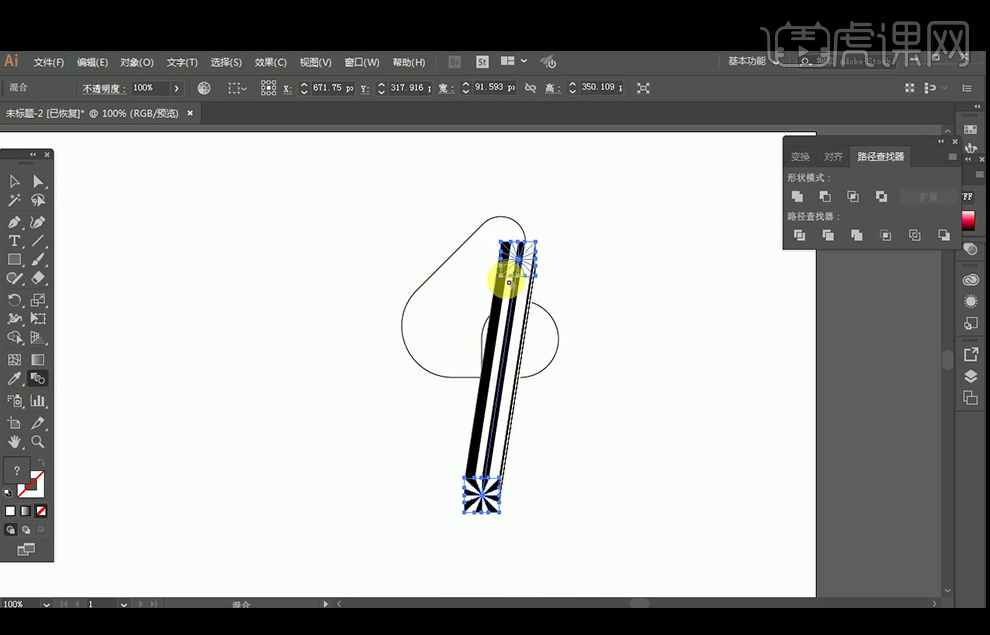
6、选择路径及混合模式,执行【对象】-【混合】-【替换混合轴】,如觉得旋转条的旋转模式不合适,可以双击顶端或者末端的矩形,对矩形进行旋转,旋转到所需位置。
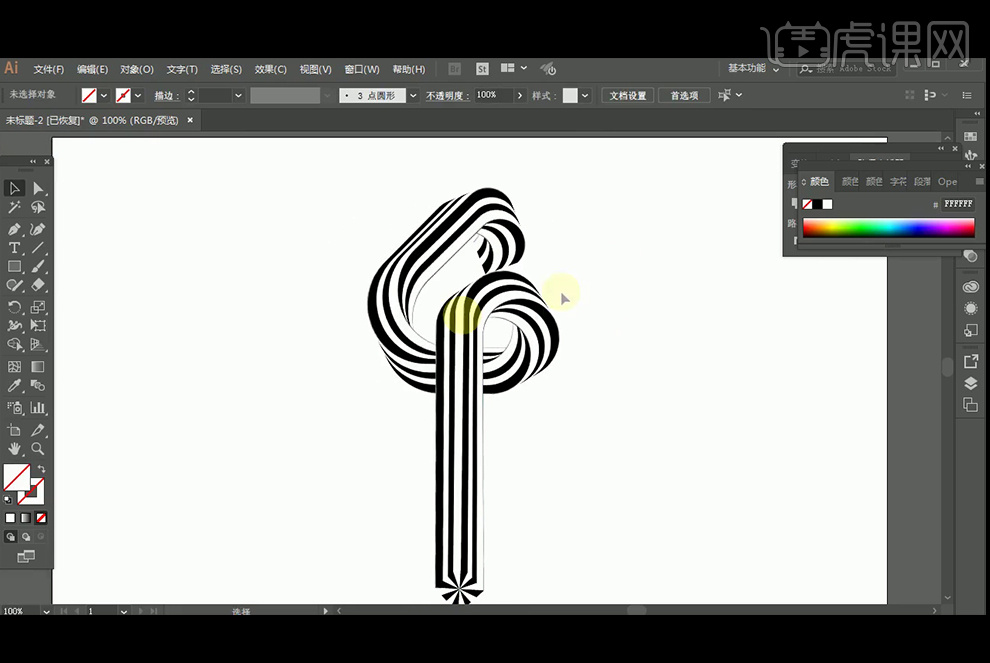
7、绘制所需的形状;将数字和形状复制到PS中。
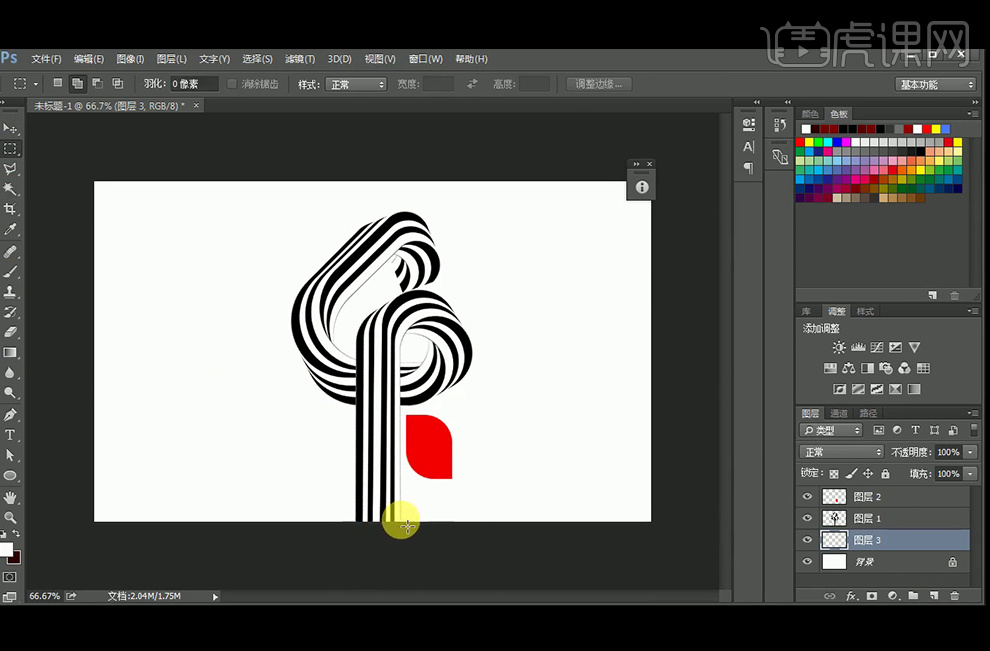
8、将背景也制作成黑白条纹。
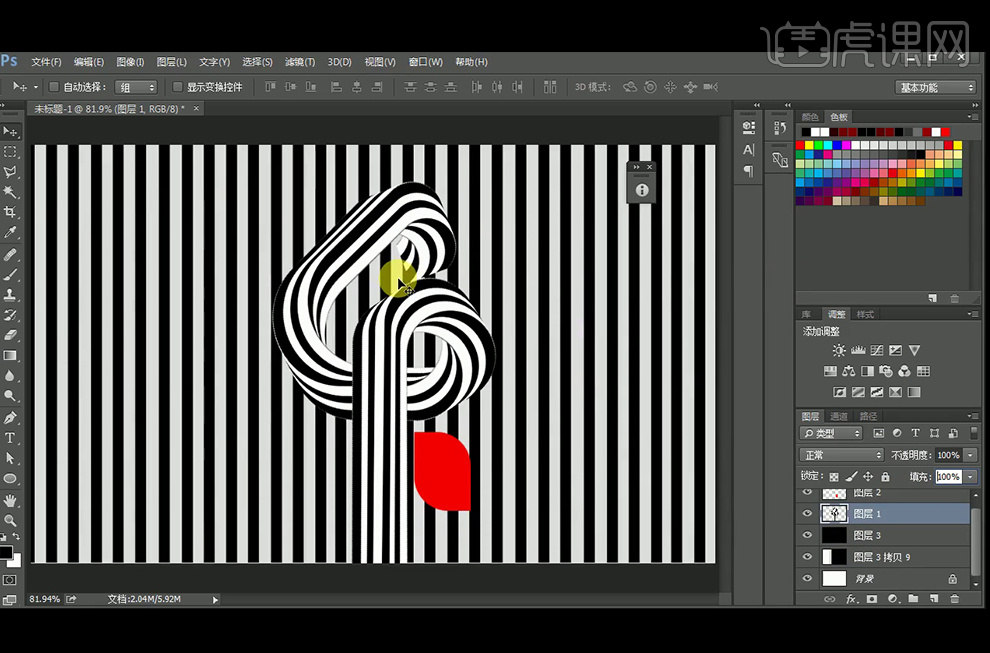
9、【新建图层】并创建【剪切蒙版】,使用【钢笔工具】沿着数字4的边缘,进行勾绘,并建立选区,使用黑色【画笔工具】在所需位置涂抹,得到所需效果。
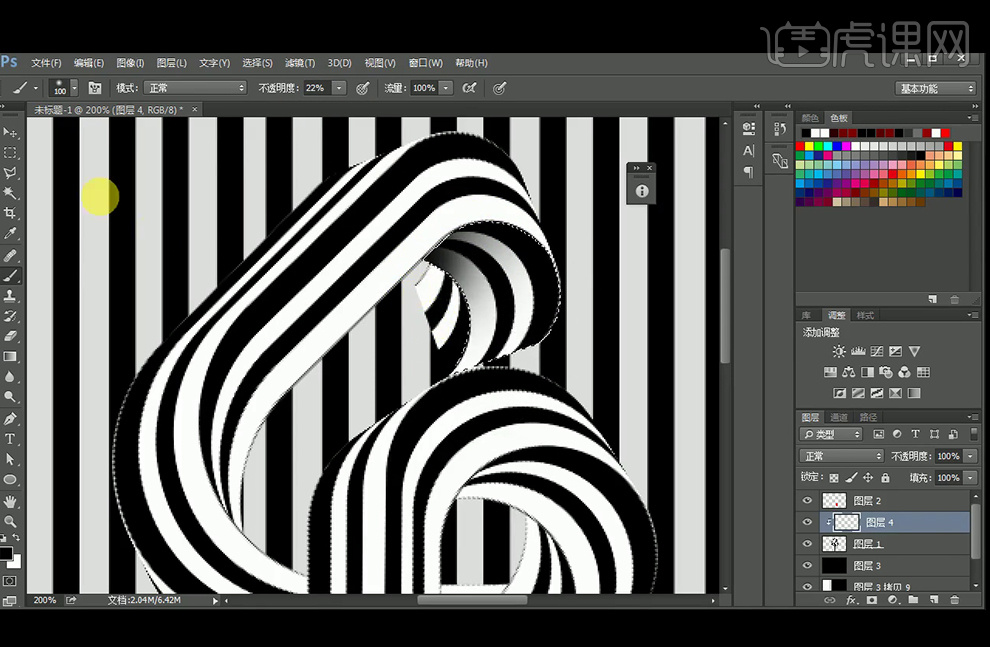
10、使用相同的方法,对数字4其它扭曲的部分进行涂抹,增加前后的层次感。
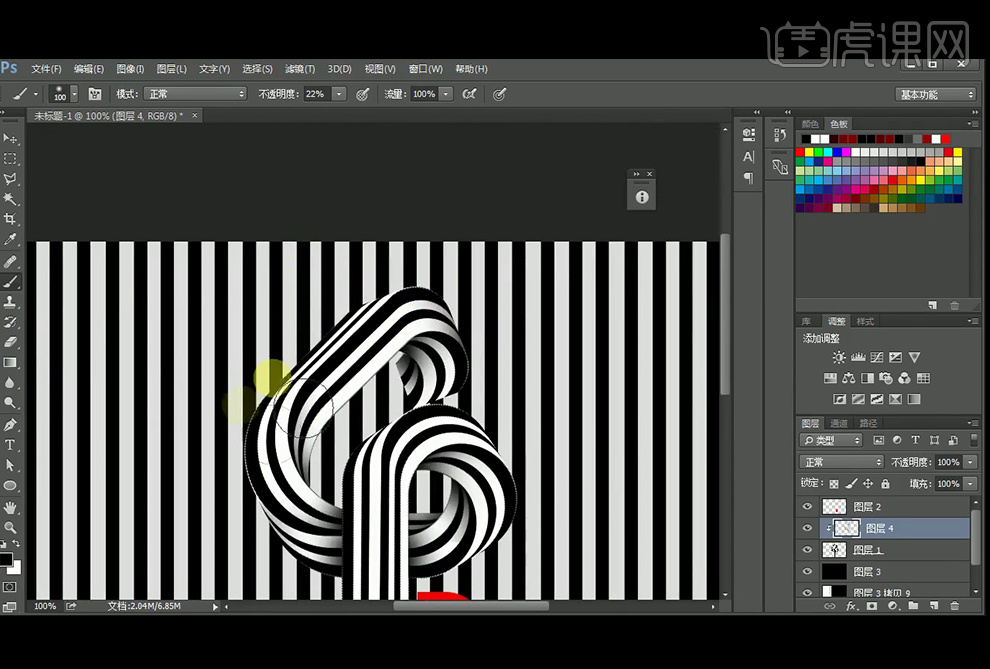
11、继续细化数值4扭曲部分。
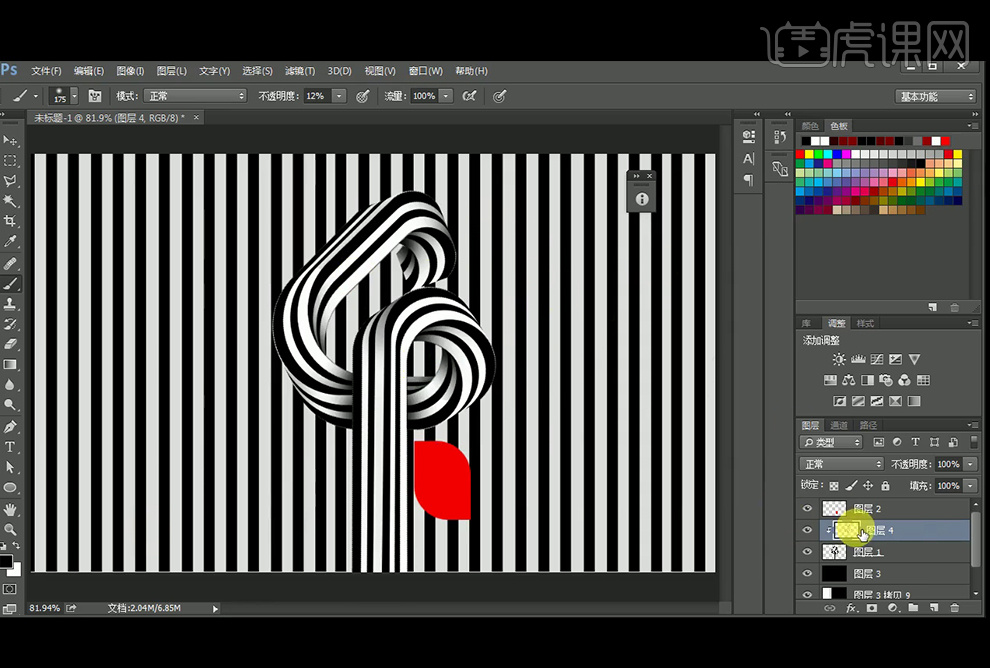
12、【新建图层】并创建【剪切蒙版】,使用【矩形工具】绘制白色矩形,执行【高斯模糊】滤镜,制作光泽效果。
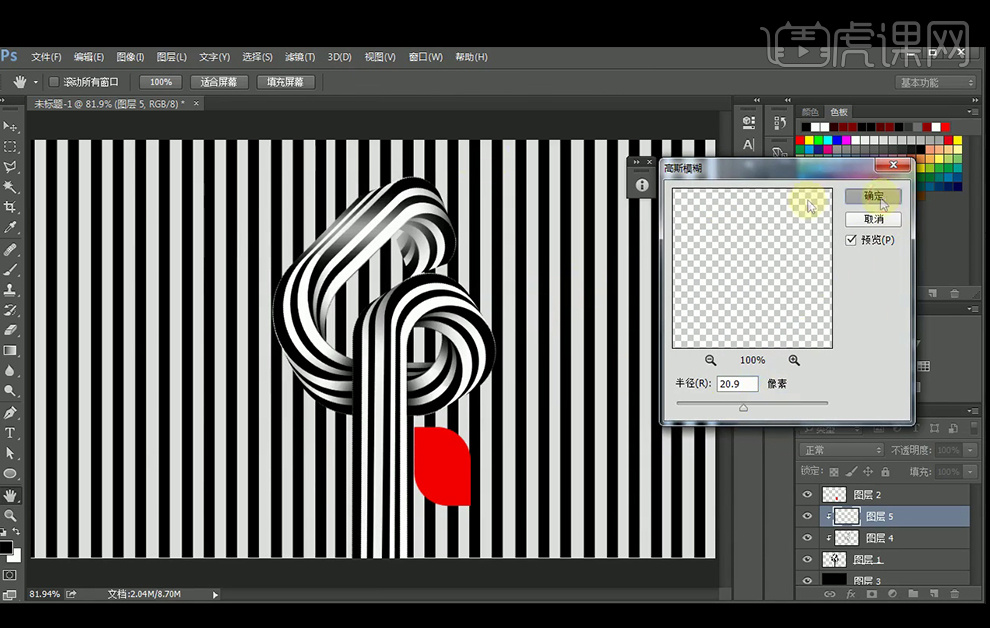
13、【复制】光泽效果,移动到所需位置。
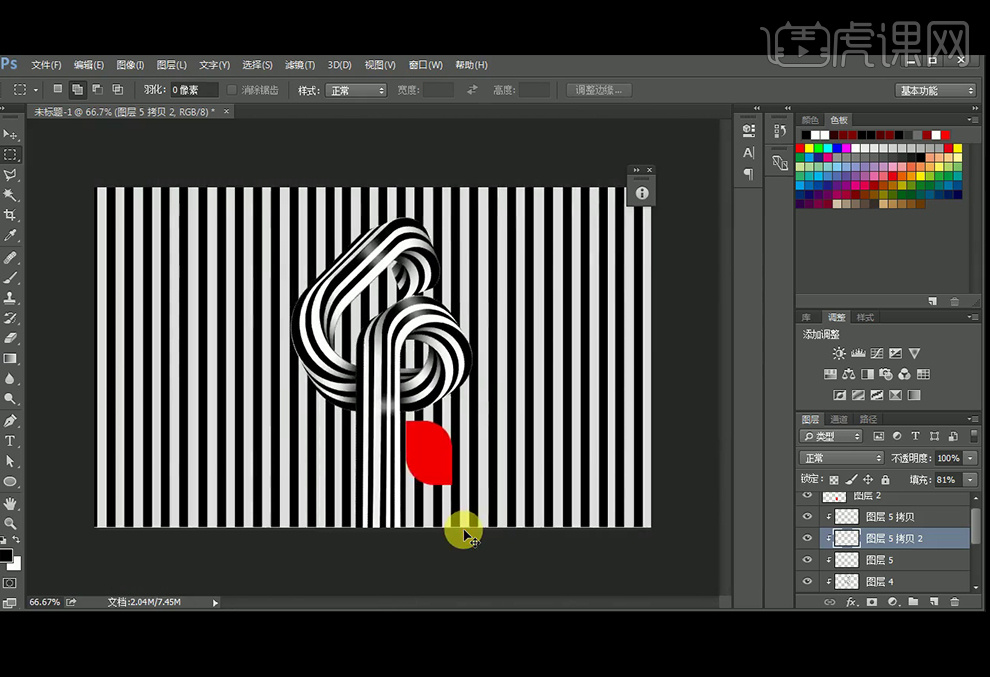
14、双击数字4图层,添加图层样式【投影】。
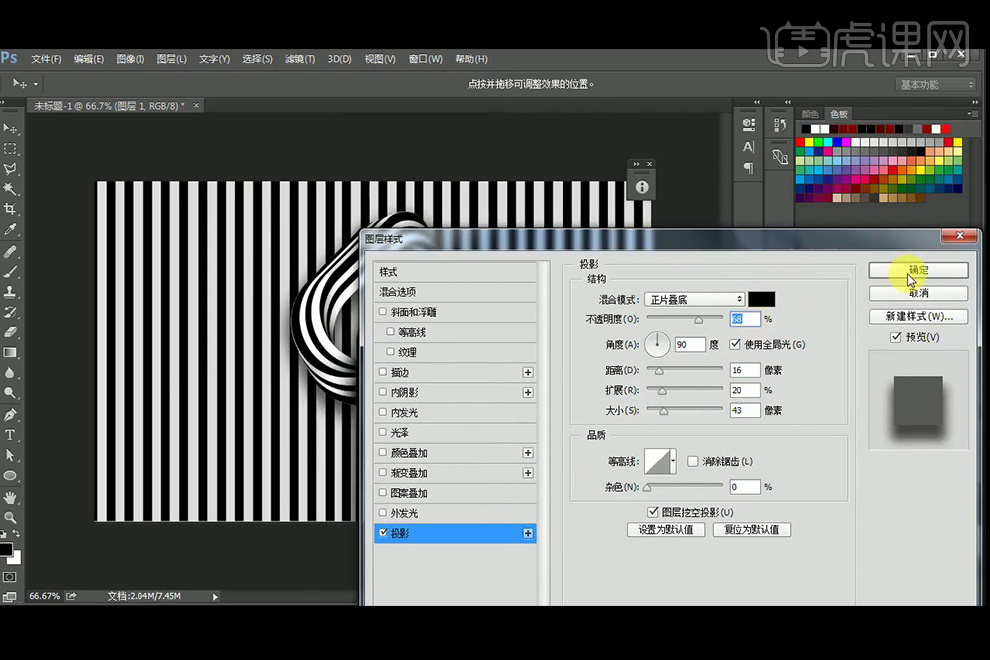
15、最后处理一些装饰性的效果。
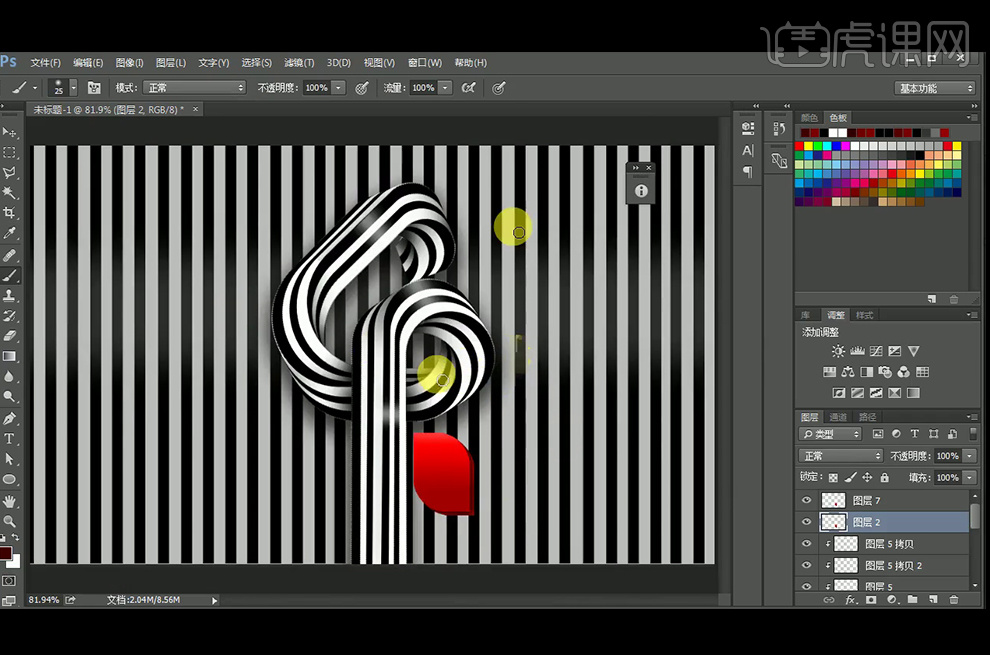
16、 输入所需文案,字体选择【迷你简菱心regular】,颜色选择白色。
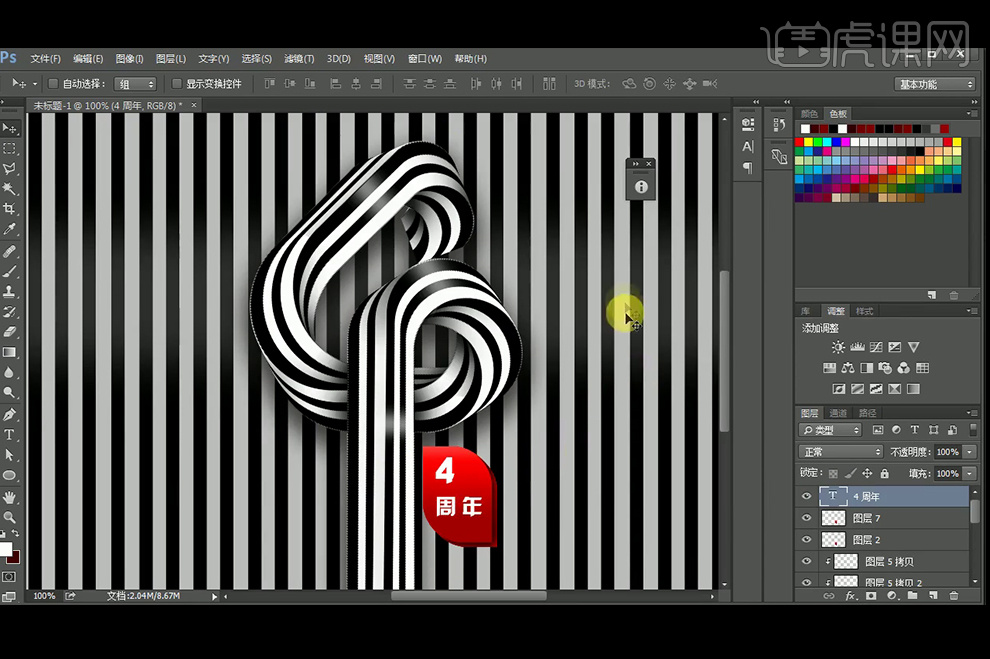
17、添加装饰性的元素,并添加图层样式【投影】。
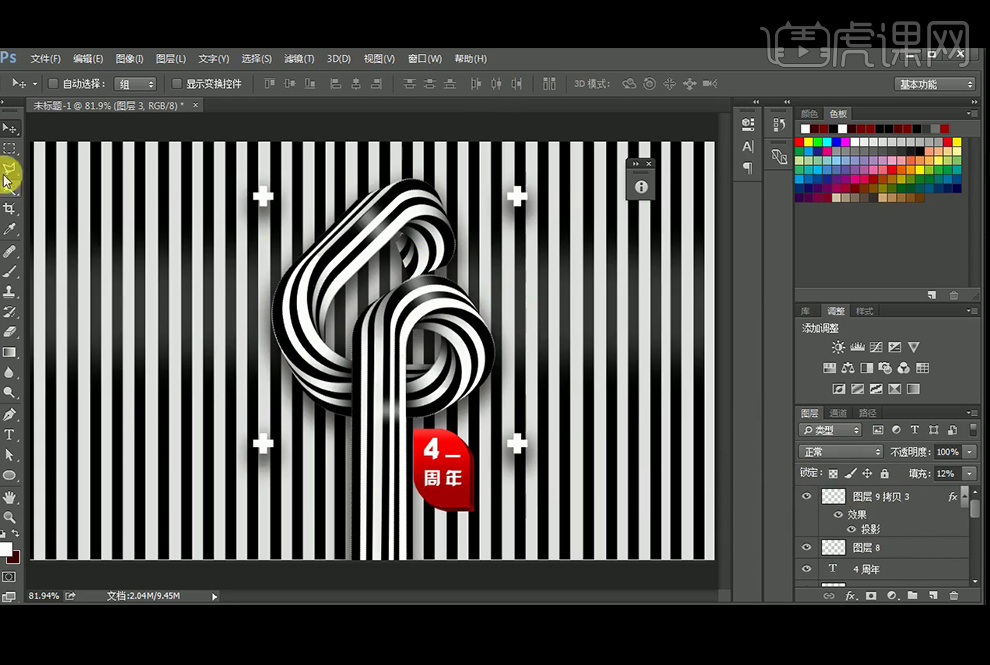
18、最终效果如图所示。